文件夹选项,小鱼告诉您电脑的文件夹选项如何打开
win10的很多方便用户的设计深受用户的喜爱,但是对于刚使用win10番茄家园系统的新手来说,还不是很熟悉,许多的操作都不知道该如何去操作,许多的文件在默认的情况下,是隐藏了就会找不到也看不到,而一些配置需要用到文件夹选项。那么打开文件夹选项的操作是什么呢?不懂的用户就来看看主编的介绍吧。
在电脑的使用中,一些用户为了更好的去使用自己的电脑,会去清理垃圾,杀毒的操作,为了排查病毒,或是清理老山桃系统垃圾文件,都要把隐藏文件显示出来,这样才好清理,但是一些用户并不知道文件夹选项如何打开,为此。主编就来跟大家教程打开文件夹选项的办法。
电脑的文件夹选项如何打开
先点击开始。打开开始菜单。然后点击控制面板
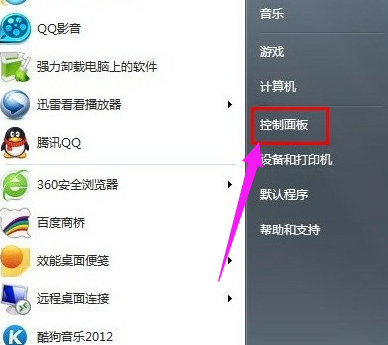
文件夹选项图文详情-1
打开控制面板菜单之后选择外观选项
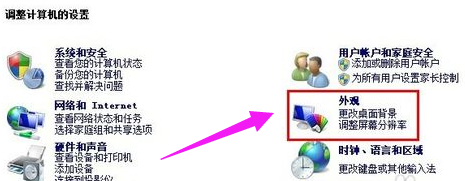
电脑图文详情-2
点击“显示隐藏的文件和文件夹”
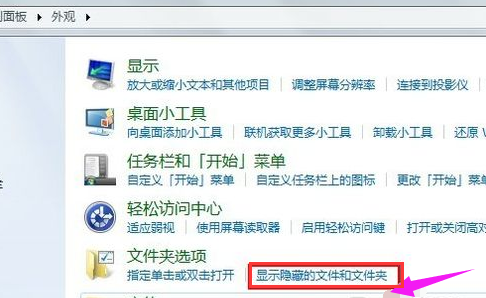
文件夹图文详情-3
办法二:
进入一个磁盘。然后点击组织。
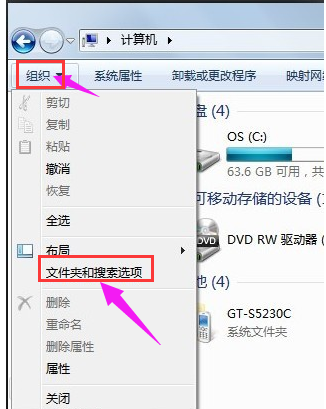
电脑图文详情-4
在下拉列表框里面选择文件夹和搜索选项

打开文件夹选项图文详情-5
就能进入文件夹选项窗口,选择“查看”项,再从其“高级配置”列表中,选定“显示隐藏的文件,文件夹和驱动器”此项,并把“隐藏受保护的操作系统文件”前面的勾去掉。
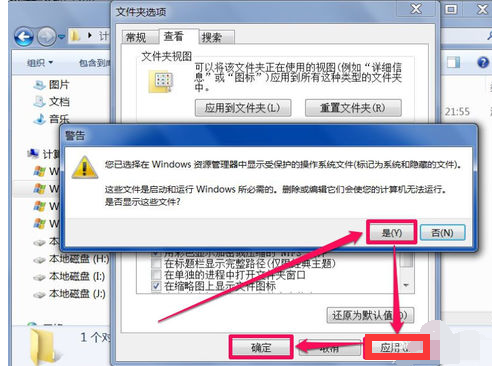
文件夹选项图文详情-6
在去掉“隐藏受保护的操作系统文件”这一项的勾时,会弹出一个警示窗口,按“是”即可,然后返回按“应用”与“确定”,就能显示所有文件了。
上述便是打开文件夹选项的操作办法了。摸索一下自然就会明白了。
